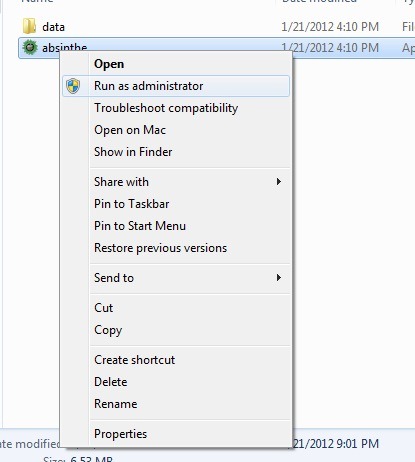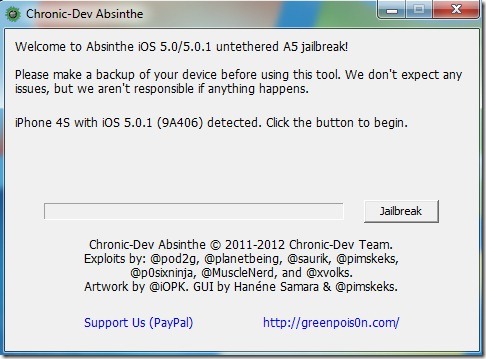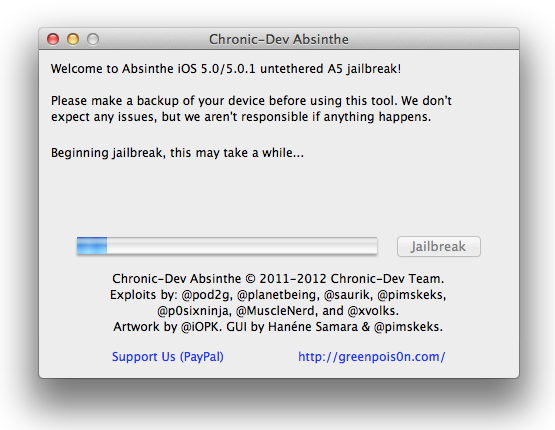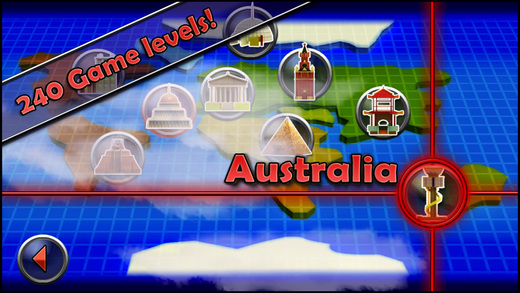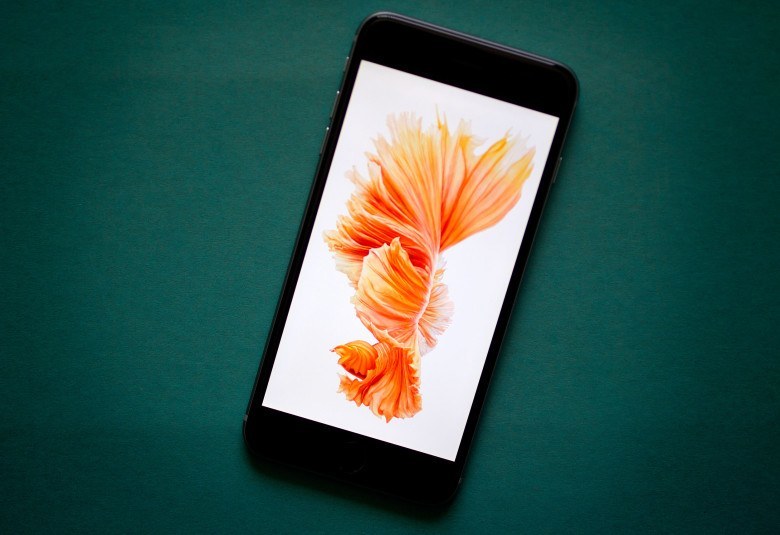Certamente molti di voi sapranno che la giornata di ieri è stata caratterizzata da rilascio ufficiale di Absinthe, il nuovo tool per effettuare il jailbreak di iPhone 4s e iPad 2.
Dopo molte lamentele da parte degli utenti sui bug causati dall’operazione di sblocco (icone bianche, immagini cancellate, musica non sincronizzata e VPN impossibili da configurare), il famoso gruppo di hacker ha rilasciato l’aggiornamento 0.2 per Mac OS X che dovrebbe risolvere molti problemi. In contemporanea è stata rilasciata anche la prima versione per gli utenti con PC Windows. Vediamo insieme come eseguire il famoso jailbreak sui nostri iPhone 4S o iPad 2.
Guida per Absinthe per il jailbreack di iPhone 4S o iPad 2 con Windows
1- Scaricare Absinthe 0.2 per Windows
2- Una volta terminato il download, scompattate il file e lanciate l’applicazione come amministratore
3- Collegate il vostro iPhone 4S o iPad 2 al PC
4- Una volta che Absinthe riconosce che un dispositivo è collegato, potete fare clic sul pulsante Jailbreak
5- Dopo che il programma ha terminato il processo, dovete andare nella schermata iniziale del dispositivo e lanciare l’icona di Absinthe (necessario collegamento ad internet)
6- Una volta concluso il processo il dispositivo dovrebbe riavviarsi con l’icona di Cydia
Guida per Absinthe per il jailbreack di iPhone 4S o iPad 2 con Mac OS X
1- Scaricare Absinthe 0.2 per Mac OS X
2- Collegate il vostro iPhone 4S o iPad 2 al Mac
3- Non appena il programma riconosce il dispositivo potete cliccare il pulsante jailbreak per iniziare il processo
4- Dopo che il programma ha terminato il processo, dovete andare nella schermata iniziale del dispositivo e lanciare l’icona di Absinthe (necessario collegamento ad internet)
5- Una volta concluso il processo il dispositivo dovrebbe riavviarsi con l’icona di Cydia
ATTENZIONE: Vi ricordiamo che eseguire queste pratiche potrebbe essere una pratica illegale ed invalidare la garanzia Apple. Il presente articolo ha uno scopo puramente informativo, le procedure potrebbero danneggiare i dispositivi, non ci si assume nessun tipo di responsabilità. Chi esegue queste procedure lo fa a suo rischio.











![[Link] AyaNeo Retro Mini PC AM01: un PC compatto in veste retro Macintosh](https://www.italiamac.it/wp-content/uploads/2023/12/AYANEO-Retro-Mini-PC-SIMIL-MACINTOSH-218x150.jpg)